Du möchtest gerne eineVerknüpfung zu einem Ordner einer Textdatei oder einer APP als Symbol in der Taskleiste haben, doch Windows 11 unterstützt das gar nicht?
Doch, aber nur mit einem Trick!
Am einfachsten geht es so:
- Zuerst legst Du eine Verknüfung auf Deinem Desktop an, in dem Du die
Textdatei oder einen Ordner oder eine App mit der rechten Maustaste einfach
auf den Desktop ziehst und klickst Verknüfung anlegen. - Dann mit der rechten Maustaste auf diese Verknüpfung und Eigenschaften - Anderes Symbol auswählen.
Symbol auswählen, dann Ok und dann übernehmen! (Nur wenn Du ein eigenes Symbol dafür haben möchtest)
Das Sysmbol sollte nun Dein neues sein. - Danach erneut mit der rechten Maustaste auf Dein Neues oder Altes Symbol und Eigenschaften klicken
- Im Feld Ziel trägst Du das, was dort steht, in Anführungszeichen ein und schreibst mit einem Leerzeichen davor explorer.exe
Das sollte dann ungefähr so aussehen:
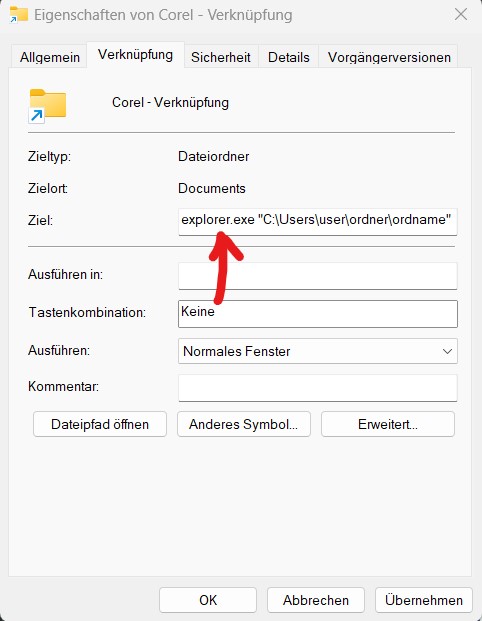
- Anschliessend mit OK bestätigen
- Nun erneut mit der rechten Maustaste auf das Symbol klicken und erweiterte Optionen anzeigen
- Dort findet man nun den Eintrag an Taskleiste anheftenDanach sollte das neue Symbol in der Taskleiste stehen und das alte kann vom Desktop gelöscht werden, wenn gewünscht.
Bei mir sieht das jetzt aktuell so aus: (Apps und Ordner und Textdateien)
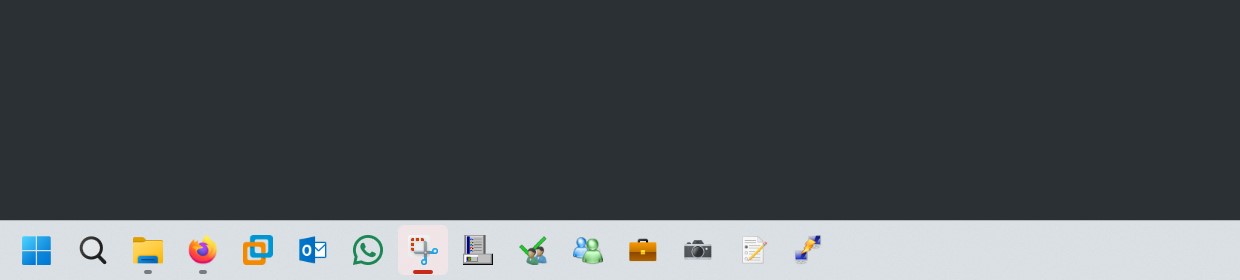
Hat Dir dieser Tipp geholfen oder Dich inspiriert?
Dann würde ich mich über (D)einen Kommentar sehr freuen!
Views: 175
Ein Gedanke zu „Win11 – Apps und Ordner an Taskleiste anheften“
Ich habe das ausgeführt und es hatte auch geklappt!
Trotzdem bin ich nicht zufrieden. Bei WIN10 bewegte ich die Maus auf „Neue Taskleiste“ und nach oben öffnete sich die Liste meiner Ordner, Unterordner und Dateien. Entsprechend meines Wunschen führte ich die Maus ohne einen Mausklick zu machen zu meiner gewünschten Datei und dann mit einem Klick konnte ich sie öffnen. Das ging sehr schnell, war sehr praktisch und verhältnismäßig einfach an eine bestimmte Datei zu kommen.
Genau die hätte ich sehr gern wieder erreicht.
MfG Karlheinz Schuster